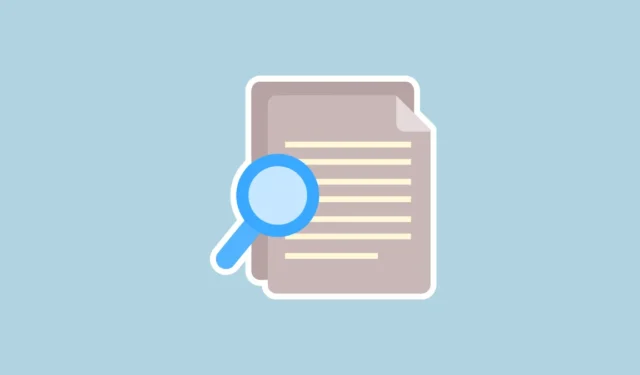
Откриването на големи файлове във вашата Linux система може да се извърши по два основни начина: през терминала чрез командни подкани или чрез удобни за потребителя графични интерфейси (GUI). Всеки метод предлага различни предимства, обслужвайки различни потребителски предпочитания и нива на опит.
Разглеждане на големи файлове с помощта на терминални команди
Терминалните команди предоставят бързи и мощни средства за идентифициране на големи файлове. В зависимост от вашите специфични нужди, различни команди могат да ви помогнат да намерите файловете, които ви интересуват.
1. Идентифицирайте най-големите файлове в директория
За да намерите бързо десетте най-големи файла в дадена директория, използвайте duкомандата. Отворете своя терминал и изпълнете:
du -ah /directory/nameза да видите резултатите.
Ако искате да проверите за най-големите файлове в текущата директория, просто пропуснете пътя на директорията. Чувствайте се свободни да промените числото 10 до каквото количество искате.
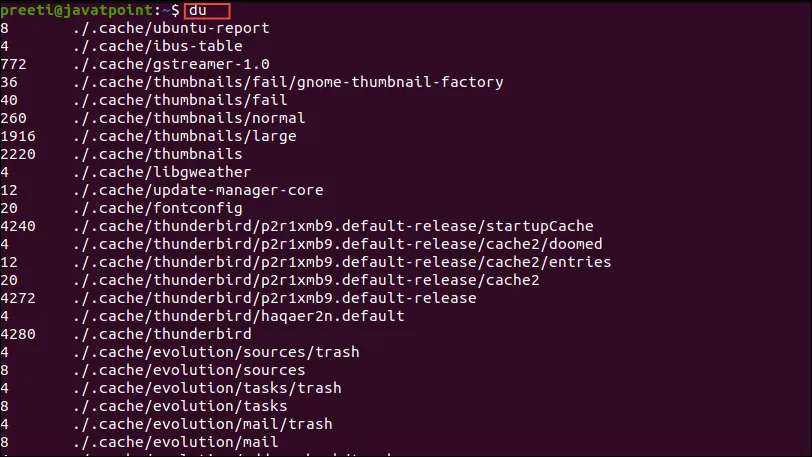
2. Намерете най-големите файлове в цялата система
Командата duможе да се използва и за по-широко търсене в цялата ви система. Използвайте командата:
sudo du -aBm / 2>/dev/nullза да започнете търсенето.
Когато използвате тази команда, sudoе необходима поради изискването за root права за достъп до всички директории. Имайте предвид, че процесът може да отнеме известно време, тъй като сканира цялата файлова система.
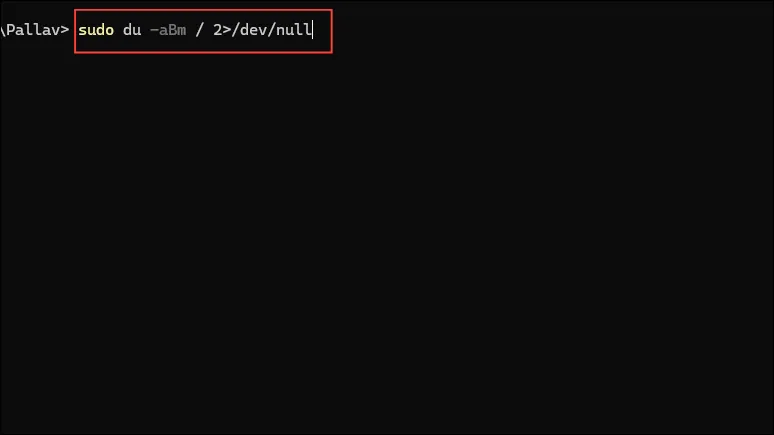
3. Намерете конкретен брой най-големи файлове
Ако се стремите да видите определен брой големи файлове в директория, командата findе вашият съюзник. Изпълнение:
find /directory/name -type f -exec ls -sh {} \;за да ги изброите.
Коригирайте броя на желаните резултати и заменете името на директорията с, .за да посочите текущата директория.
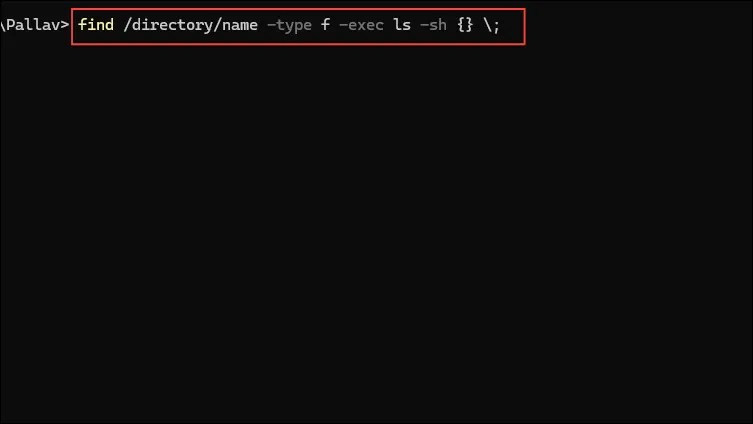
4. Търсене на файлове, надвишаващи определен размер
За да намерите файлове, които надвишават определен размер, използвайте:
find /directory/name -type f -size +500Mза файлове, по-големи от 500 MB.
Коригирайте размера и директорията, ако е необходимо, или заменете пътя на директорията с, .за да търсите в текущата директория.
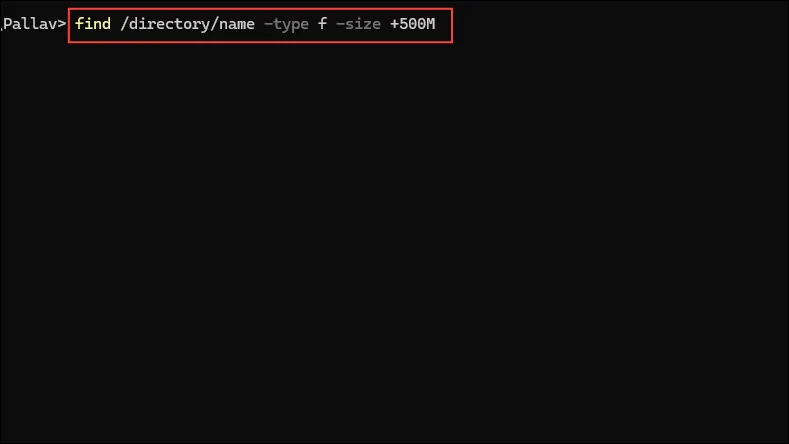
5. Намирайте файлове над ограничение на размера в цялата система
За да прегледате файлове, по-големи от определен размер в цялата система, въведете:
sudo find / -type f -size +500M -ls.
Тази команда ще върне изчерпателен списък с файлове, надхвърлящи 500 MB, включително подробности като разрешения и собственост.
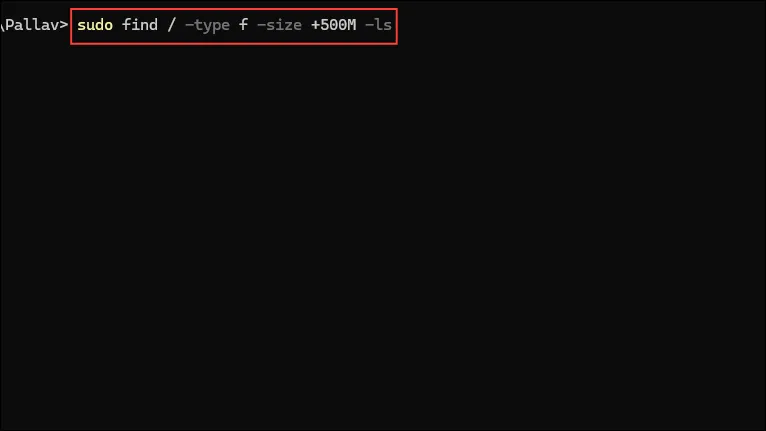
6. Преглед на файловите системи, използващи най-много пространство
За да анализирате използването на дисково пространство в монтирани файлови системи, използвайте командата:
df -h. Това ще представи ясен преглед на потреблението на пространство.
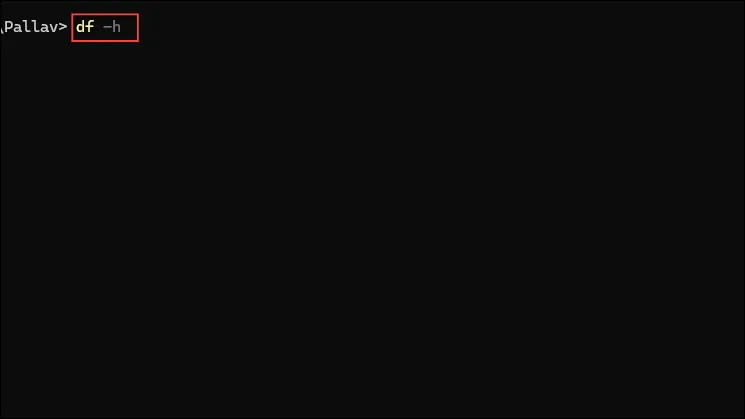
Намиране на големи файлове с GUI програми
Ако терминалните команди не са вашият предпочитан метод, налични са различни GUI приложения за намиране на големи файлове в Linux.
1. Използване на Filelight
За да инсталирате Filelight, въведете sudo apt install filelightвъв вашия терминал или го потърсете във вашия мениджър на пакети. Веднъж инсталиран, стартирайте Filelight, за да визуализирате големи файлове във вашата система.
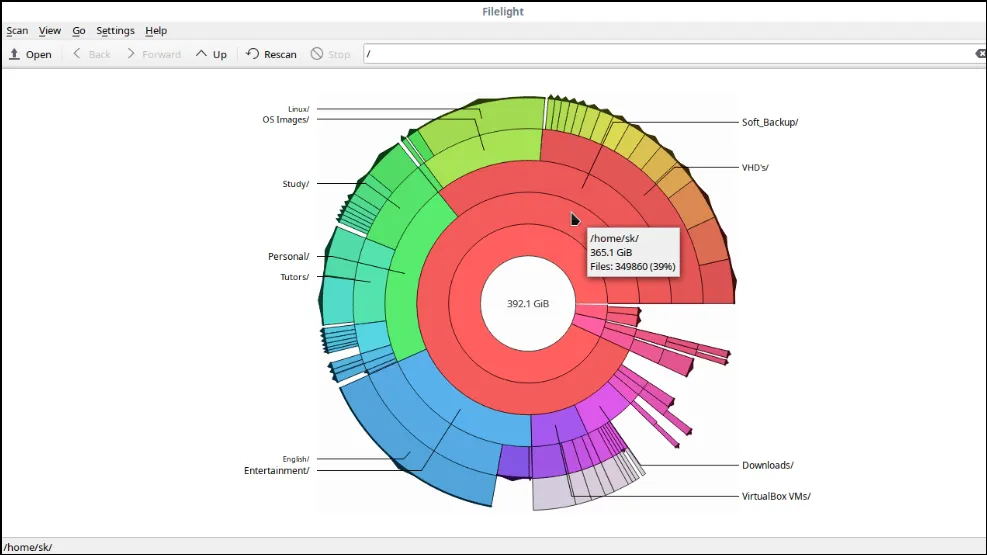
2. Проучване с QDirStat
QDirStat е друг отличен GUI инструмент за анализ на големи файлове. За потребители на Debian или Ubuntu го инсталирайте чрез sudo apt install qdirstat. Ако използвате Redhat или Fedora, използвайте sudo dnf install qdirstat. След инсталирането отворете QDirStat и изберете която и да е директория, за да започнете да изследвате.
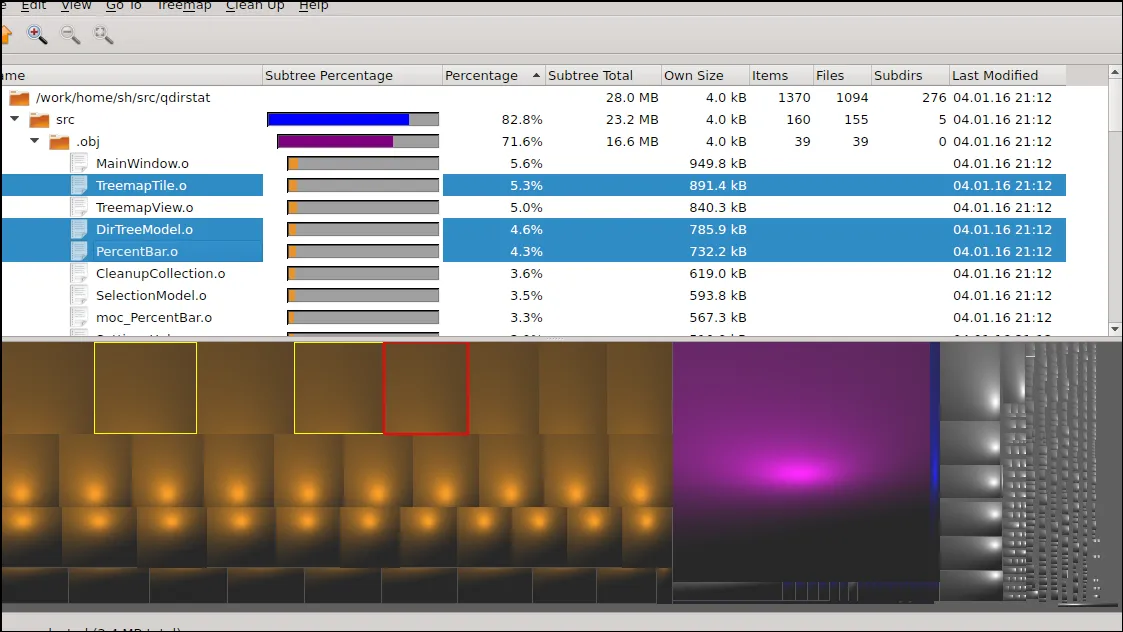
Важни съображения
- Синтаксисът на командите може да варира в различните дистрибуции на Linux, така че осигурете съвместимост с вашата версия.
- Когато е възможно, изпълнявайте команди без,
sudoза да защитите системата си; прибягвайте до него само когато е необходимо. - Имайте предвид, че времето, необходимо за изпълнение на команди или зареждане на файлове, може да варира в зависимост от обема и размера на наличните файлове.



Вашият коментар